
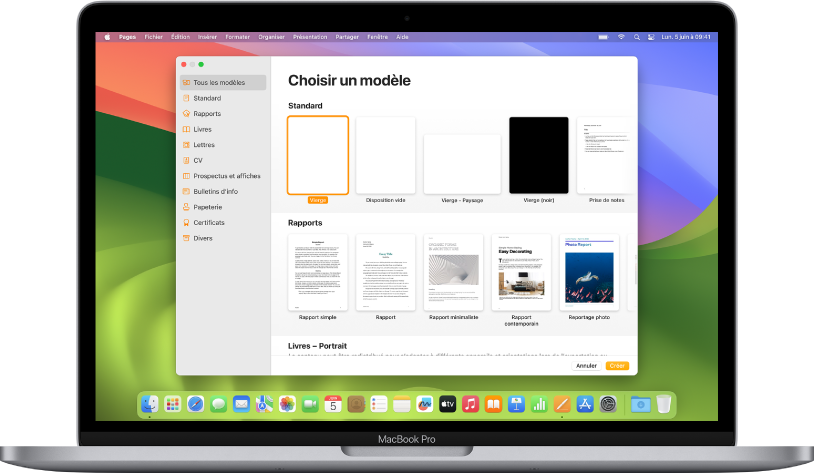
Démarrer avec un modèle
Pour chaque document, vous devez commencer par choisir un modèle comme point de départ. Vous pouvez créer des documents de traitement de texte, comme des rapports et des lettres, et des documents de mise en page, comme des affiches ou des lettres d’information. Il vous suffit de remplacer le texte et les images du modèle par votre propre contenu.
Présentation des documents de traitement de texte et de mise en page
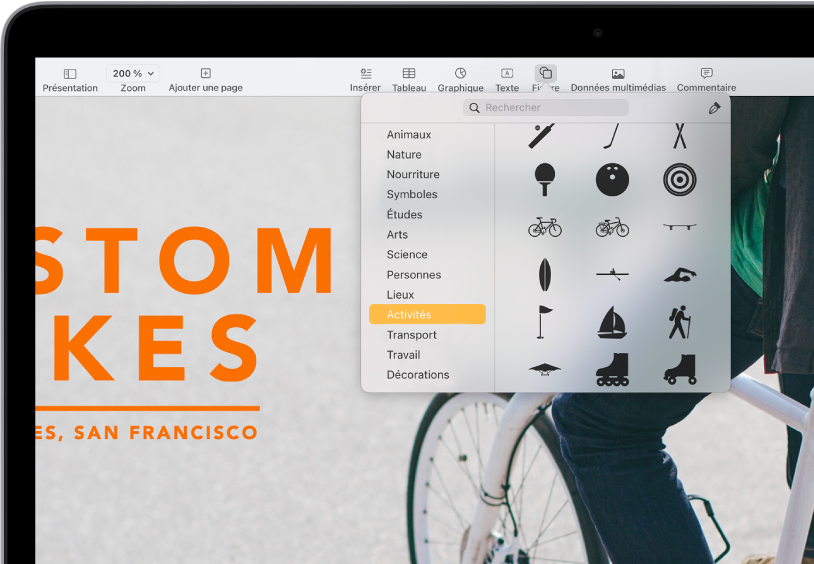
Ajouter des photos, des figures, des tableaux et plus encore
Ajoutez des objets, tels que des tables, des graphiques, des figures et des données multimédias (images, audio ou vidéo) à votre document. Vous pouvez disposer des objets en couches, les redimensionner et les placer comme bon vous semble sur la page.
Présentation des images, des graphiques et des autres objets
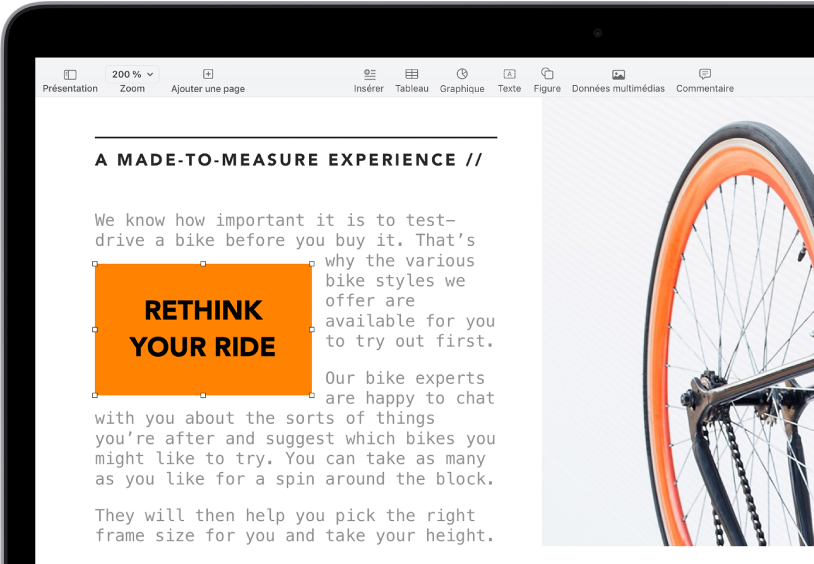
Personnaliser chaque détail
Modifiez l’aspect de votre texte, ajoutez une ombre portée à une image, remplissez des figures avec une couleur, et plus encore. Vous pouvez tout modifier dans votre document. Vous pouvez même ajuster du texte autour d’images, lier des zones de texte pour que le contenu s’étende d’une zone à une autre ou utiliser le publipostage pour personnaliser automatiquement plusieurs documents.
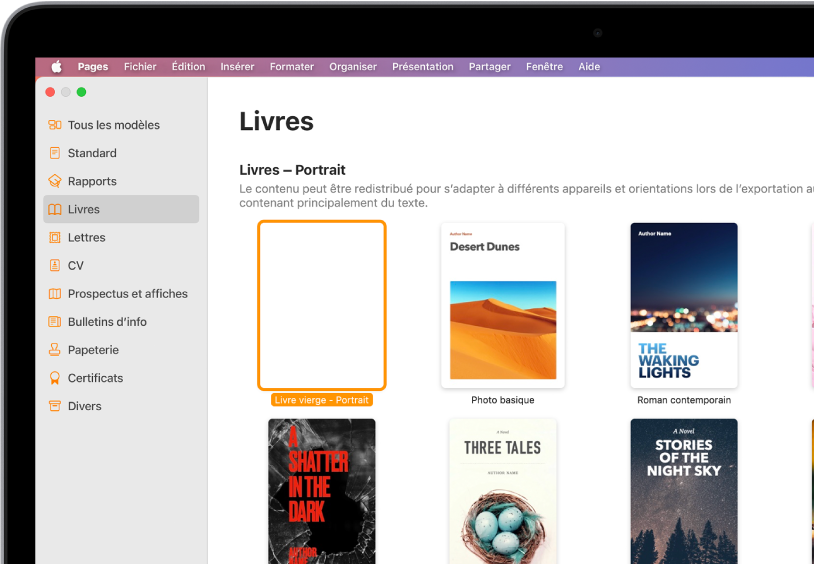
Devenir un éditeur
Pages contient des modèles de livre qui vous permettent de créer des livres interactifs au format EPUB. Ajoutez du texte et des images, voire une table des matières. Lorsque vous avez terminé, vous pouvez rendre votre livre disponible à l’achat ou au téléchargement dans Apple Books.
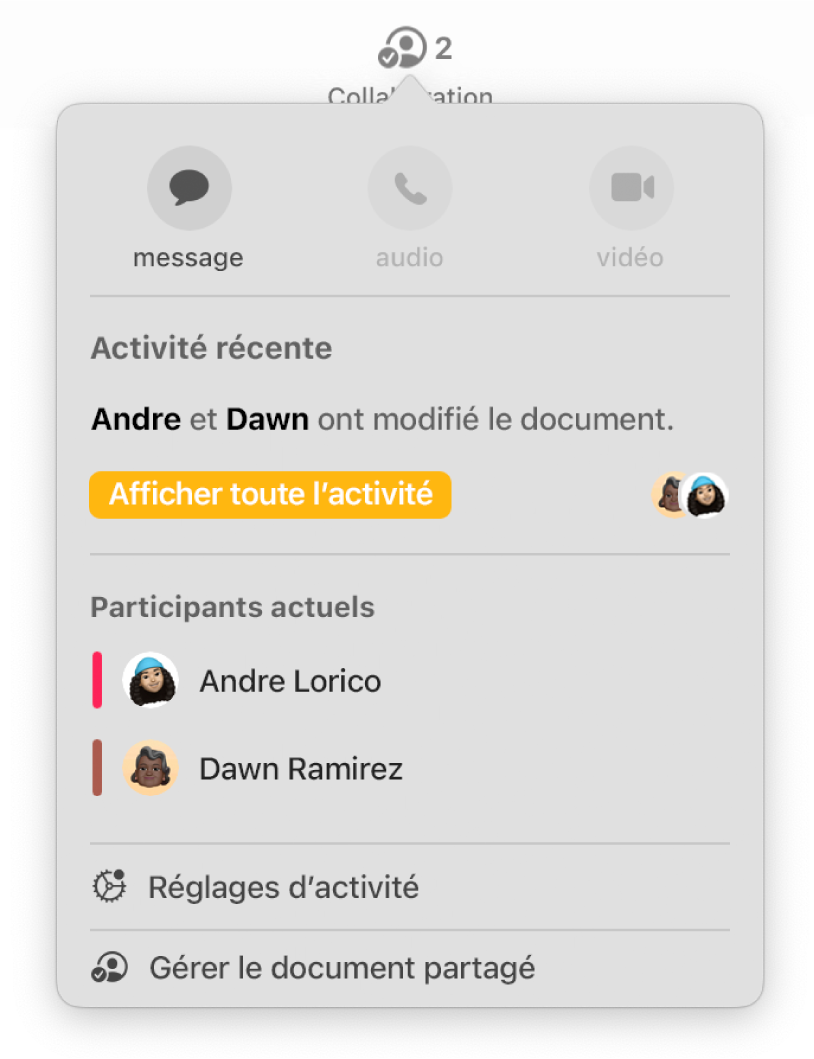
Collaborer en temps réel
Invitez d’autres personnes à travailler avec vous sur votre document. Toutes les personnes que vous invitez peuvent voir les modifications en temps réel. Cependant, vous décidez si elles peuvent modifier le document ou uniquement le consulter.
Ce guide a pour but de vous aider à prendre en main Pages 14.1 sur votre Mac. Pour connaître la version de Pages que vous avez, choisissez Pages > À propos de Pages depuis le menu Pages en haut de votre écran. Pour explorer le guide d’utilisation de Pages, cliquez sur « Table des matières » en haut de la page ou saisissez un mot ou une expression dans le champ de recherche.
Si vous avez besoin d’aide, visitez le site web Assistance pour Pages.
Guide d’utilisation de Pages pour Mac
- Bienvenue
- Nouveautés de Pages 14.1
-
- Modifier la police ou la taille de la police
- Configurer une police par défaut
- Mettre du texte en gras ou en italique, le souligner ou le barrer
- Changer la couleur du texte
- Ajouter une ombre ou un contour à du texte
- Modifier la capitalisation du texte
- Copier et coller des styles de texte
- Ajouter un effet de surlignage à du texte
- Mettre en forme les traits d’union, tirets et guillemets
-
- Définir l’espacement entre les lignes et les paragraphes
- Définir les marges de paragraphe
- Mettre en forme les listes
- Définir des taquets de tabulation
- Aligner et justifier du texte
- Configurer la pagination et les sauts de page et de ligne
- Mettre en forme des colonnes de texte
- Lier des zones de texte
- Ajouter des bordures et des règles (lignes)
-
- Définir la taille et l’orientation du papier
- Définir les marges d’un document
- Configurer des pages opposées
- Modèles de page
- Ajouter des numéros de page
- Modifier l’arrière-plan de la page
- Ajouter une bordure autour d’une page
- Ajouter un filigrane et des objets en arrière-plan
- Créer un modèle personnalisé
-
-
- Vérifier l’orthographe
- Rechercher la définition d’un mot
- Rechercher et remplacer du texte
- Remplacer automatiquement du texte
- Afficher le nombre de mots et d’autres statistiques
- Afficher les annotations
- Définir le nom et la couleur des commentaires d’un auteur
- Surligner du texte
- Ajouter et imprimer des commentaires
- Suivre les modifications
-
- Envoyer un document
- Publier un livre sur Apple Books
-
- Présentation de la fonctionnalité de collaboration
- Inviter d’autres personnes à collaborer
- Collaborer sur un document partagé
- Consulter les dernières activités dans un document partagé
- Modifier les réglages d’un document partagé
- Arrêter de partager un document
- Dossiers partagés et collaboration
- Utiliser Box pour collaborer
-
- Utiliser iCloud Drive avec Pages
- Exporter au format Word, PDF ou dans un autre format de fichier
- Ouvrir un livre iBooks Author dans Pages
- Réduire la taille du document
- Enregistrer un document volumineux en tant que paquet d’installation
- Rétablir une version précédente d’un document
- Déplacer un document
- Supprimer un document
- Verrouiller un document
- Protéger un document avec un mot de passe
- Créer et gérer des modèles personnalisés
- Copyright